La riparazione di Unreal Engine esce a causa della perdita del dispositivo D3D
Aggiornato 2023 di Marzo: Smetti di ricevere messaggi di errore e rallenta il tuo sistema con il nostro strumento di ottimizzazione. Scaricalo ora a - > questo link
- Scaricare e installare lo strumento di riparazione qui.
- Lascia che scansioni il tuo computer.
- Lo strumento sarà quindi ripara il tuo computer.
Molti giocatori di Steam riferiscono di ricevere il messaggio di errore "Unreal Engine si blocca a causa della perdita del dispositivo D3D" quando giocano.È piuttosto fastidioso, ma non preoccupatevi.Techquack offre 4 soluzioni al problema "D3D device being lost", e potete provarle.
"Unreal Engine si blocca a causa della perdita del dispositivo D3D" è un errore che di solito si verifica in vari giochi basati su Unreal Engine 4.Se incontrate questo problema, seguite le soluzioni qui sotto per risolverlo.
Cosa causa "Unreal Engine si blocca a causa della perdita del dispositivo D3D"?
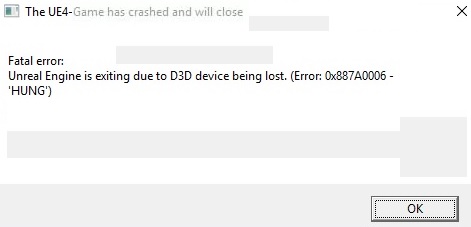
Dopo aver ricevuto numerose segnalazioni di utenti su questo problema, abbiamo deciso di indagare.Dopo aver riassunto i rapporti, abbiamo riprodotto le situazioni sulle nostre stazioni di lavoro e abbiamo cercato le cause.Le ragioni per cui questo messaggio di errore può apparire sono le seguenti:
Note importanti:
Ora è possibile prevenire i problemi del PC utilizzando questo strumento, come la protezione contro la perdita di file e il malware. Inoltre, è un ottimo modo per ottimizzare il computer per ottenere le massime prestazioni. Il programma risolve gli errori comuni che potrebbero verificarsi sui sistemi Windows con facilità - non c'è bisogno di ore di risoluzione dei problemi quando si ha la soluzione perfetta a portata di mano:
- Passo 1: Scarica PC Repair & Optimizer Tool (Windows 11, 10, 8, 7, XP, Vista - Certificato Microsoft Gold).
- Passaggio 2: Cliccate su "Start Scan" per trovare i problemi del registro di Windows che potrebbero causare problemi al PC.
- Passaggio 3: Fare clic su "Ripara tutto" per risolvere tutti i problemi.
Motore Unreal obsoleto:La ragione più probabile è che l'Unreal Engine è obsoleto e non può comunicare con altri componenti del sistema che possono essere stati aggiornati di recente.Tuttavia, potrebbe anche essere il contrario.
Software antivirus:molti programmi antivirus tendono a bloccare l'Unreal Engine, segnando così un falso positivo.Questo problema è molto comune e può essere risolto mettendo in whitelist o disabilitando il software.
Driver di dispositivi obsoleti:Un'altra probabile causa di questo problema è che i driver del vostro dispositivo sono corrotti o obsoleti.In entrambi i casi, reinstallare o aggiornare i driver aiuterà.
File Steam incompleti:Steam lavora spesso insieme all'Unreal Engine.Se i suoi file di gioco/installazione sono corrotti o incompleti, vedrete questo messaggio di errore.
Impostazioni NVIDIA GeForce:Questi moduli sono stati anche conosciuti per entrare in conflitto con il gioco.Disattivare un modulo o certe impostazioni di solito risolve il problema.
Overclock:L'overclocking può dare al vostro computer la spinta di cui ha bisogno, ma è stato conosciuto per causare problemi o conflitti con le applicazioni ad alta intensità di risorse.Disabilitare l'overclocking potrebbe essere la soluzione per voi.
Scheda grafica standard:La scheda grafica standard è di solito disabilitata quando è in funzione una scheda dedicata con più potenza.Tuttavia, in alcuni casi, può essere attivo allo stesso tempo della scheda grafica dedicata e causare conflitti che portano ad altri problemi.
Prima di iniziare ad applicare le soluzioni, assicurati di aver effettuato l'accesso come amministratore.Dovresti anche avere una connessione Internet attiva e aperta.
Come risolvere il problema "Unreal Engine esce a causa della perdita del dispositivo D3D
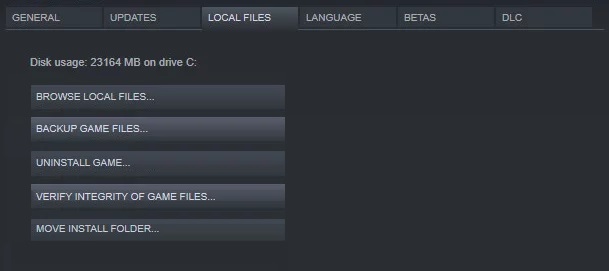
Controlla i file in Steam
Se questo errore si verifica durante la riproduzione di giochi in Steam, si può provare a controllare i file per risolvere l'errore.
- Lancia Steam, clicca su Giochi e poi seleziona Visualizza libreria giochi.
- Cliccate con il tasto destro del mouse sul gioco a cui non potete giocare a causa dell'errore e selezionate Proprietà.
- Nella scheda LOCAL FILES, clicca su CHECK GAME FILES FOR INTEGRITY.
- Aspettate che il processo si completi.
- Riavvia il gioco e vedi se si verifica un errore.
Aggiornamento del motore irreale
Gli sviluppatori di Unreal Engine continueranno a rilasciare nuove versioni.La nuova versione correggerà i bug che possono aver causato questo errore.Dovresti provare a installare l'ultima versione e vedere se risolve il bug.
Disattivare la funzione NVIDIA Geforce Experience Battery Boost
C'è una situazione in cui si può giocare con un portatile carico senza alcun problema.Ma l'errore si verifica quando il portatile non è carico.In questo caso, potete provare questo metodo per risolvere l'errore.Tuttavia, questo metodo supporta solo gli utenti con GPU NVIDIA.
- Eseguite la NVIDIA Geforce Experience.
- Scaricatelo dal sito web di NVIDIA se non ne avete uno.
- Fare clic su Giochi, quindi disattivare BATTERY BOOST.
- Riavvia il gioco.Ora dovrebbero funzionare normalmente per la maggior parte del tempo.
Spegni il tuo software antivirus
Il tuo software antivirus potrebbe essere in conflitto con l'Unreal Engine.Quindi prova a disabilitare il software antivirus, poi esegui il gioco e vedi se l'errore appare o no.
Se questo elimina l'errore, potresti considerare di cambiare il tuo software antivirus.Potete anche chiedere consiglio al produttore del vostro programma antivirus.
Cambiare la scheda grafica di default
Per ottenere una migliore esperienza di gioco, alcune persone installano una speciale scheda grafica sul loro PC.A causa delle prestazioni limitate della scheda grafica integrata e del fatto che il gioco potrebbe non essere compatibile con le schede grafiche doppie, si potrebbe ottenere un messaggio di errore "Unreal Engine esce perché il dispositivo D3D è stato perso".
In questo caso, è possibile impostare la scheda video dedicata come scheda video predefinita per risolvere questo errore.
- Avviare il pannello di controllo NVIDIA.Clicca su Gestisci impostazioni 3D.
- Nella scheda Global Settings, selezionare NVIDIA High-Performance Processor dall'elenco a discesa.
- Fare clic su Applica.
- Riavvia il computer, poi esegui il gioco per vedere se l'errore si è verificato o meno.
Aggiornare i driver del dispositivo
L'aggiornamento dei driver è un modo utile per risolvere molti problemi.Vale la pena provare se hai problemi.Secondo gli utenti, se il driver della scheda video è obsoleto o corrotto, può causare questo errore.
Manuale:Per ottenere il driver per il tuo dispositivo, devi andare sul sito web del produttore, trovare il driver che corrisponde alla tua particolare versione di Windows (ad esempio Windows 32-bit) e scaricarlo manualmente.
Una volta scaricato il driver corretto per il tuo sistema, fai doppio clic sul file scaricato e segui le istruzioni sullo schermo per installare il driver.
Automatico:Se non avete il tempo, la pazienza o le competenze informatiche per aggiornare il driver manualmente, potete farlo automaticamente con un programma di aggiornamento dei driver di terze parti.
Il programma di aggiornamento dei driver di terze parti rileverà automaticamente il vostro sistema e troverà il driver giusto.Non dovete sapere esattamente quale sistema è installato sul vostro computer, non dovete rischiare di scaricare e installare il driver sbagliato, e non dovete preoccuparvi di fare un errore durante l'installazione.
Domande frequenti
Come posso risolvere un crash di Unreal Engine dovuto alla perdita di un dispositivo D3D?
- Aggiornare Unreal Engine.
- Aggiornare i driver del dispositivo.
- Cambia la scheda grafica di default.
- Controlla i file in Steam.
- Disattivare NVIDIA Geforce Experience Battery Boost.
- Riducete il consumo energetico del vostro computer.
- Spegnere il software antivirus.
- Controlla il tuo hardware.
Cosa causa gli errori del dispositivo D3D?
Quali sono le cause comuni degli errori del dispositivo D3D?Gli errori D3D di solito si verificano quando si esegue un gioco con impostazioni che il computer non supporta correttamente, o quando si utilizzano driver grafici non aggiornati.Altre possibili cause includono installazioni di Windows non aggiornate o seri problemi alla scheda video.
Come risolvere l'errore D3D?
- Riavvia il tuo computer.Vai a Start -> Power -> Restart.
- Controlla l'integrità dei file di gioco.
- Aggiornare Windows all'ultima versione.
- Aggiornare i driver grafici.
- Imposta le impostazioni di lancio del gioco.
- Esegui il gioco in modalità compatibilità.
- Attivare i servizi per risolvere l'errore "Cannot create D3D device".
Come posso aggiornare l'Unreal Engine?
Non è possibile aggiornare l'Unreal Engine.Semplicemente non si fa così.Invece, potete installare altre versioni accanto a quelle che avete già e rimuovere quelle che non vi servono più.

